นี่คือวิธีการเปลี่ยน Android Emojis เป็น iPhone Emojis ง่าย ๆ !
โดยทั่วไปมีสมาร์ทโฟน Androidอิโมติคอนอิโมจิของตัวเองเพื่อให้กิจกรรมในการส่งข้อความกับผู้อื่น แต่สำหรับสมาร์ทโฟน Android ที่มีรุ่น 5.0 ลงหรือรุ่น Lollipop ด้านล่างมีอีโมจิอิโมติคอนที่เป็นปกติของ Android ต่างจาก Android เวอร์ชัน 6.0 ขึ้นไปเพราะมีอิโมจิอิโมติคอนที่เกือบจะเหมือนกับ iOS หรือผู้ใช้อิโมจิ
ดังนั้นหาก Android เป็นรุ่นที่ 50 ด้านล่างเพื่อรับข้อความอิโมจิจาก iPhone อักขระ emojinya บางตัวจะไม่เห็น ดังนั้นคุณต้องดาวน์โหลดแอปพลิเคชันที่สามารถอ่านอักขระอิโมจิเหล่านี้ได้
บทความนี้จะอธิบายวิธีการวิธีเปลี่ยนอิโมจิ Android เป็น iPhone อิโมจิ คุณสามารถใช้ขั้นตอนต่อไปนี้เพื่อเปลี่ยน Android emojis เป็น iPhone emojis
วิธีการเปลี่ยน Android Emojis เป็น iPhone Emojis
เพื่อให้สามารถเปลี่ยนอิโมจิ Android เป็นอิโมจิiPhone ไม่ต้องการให้คุณรูทสมาร์ทโฟน Android ของคุณ ดังนั้นบทความนี้จะให้ขั้นตอนในการเปลี่ยน Android emojis เป็น Iphone Emojis โดยไม่ต้องรูท
1. การใช้แอพพลิเคชั่นคีย์บอร์ด Emoji
แอปพลิเคชั่น Emoji Keyboard เป็นแอปพลิเคชั่นสามารถเปลี่ยนอิโมจิ Android เป็น Iphone อีโมจิ ไม่เพียงเท่านั้นหน้าจอคีย์บอร์ดเกือบจะเหมือนกับคีย์บอร์ด iPhone และต่อไปนี้เป็นคำอธิบายโดยละเอียดเพิ่มเติมเกี่ยวกับวิธีการเปลี่ยนอิโมจิ Android เป็นไอโมจิ iPhone โดยใช้แอปพลิเคชัน Emoji Keyboard
1. ขั้นตอนแรกที่คุณต้องทำคือคลิก เล่นร้านค้า ซึ่งอยู่ในรายการแอปพลิเคชันสมาร์ทโฟนของคุณ ด้วยการใช้ Play Store คุณสามารถดาวน์โหลดแอปพลิเคชันบน Android ของคุณ

2. พิมพ์ถัดไปในเครื่องมือค้นหาด้วยคำว่า อิโมจิคีย์บอร์ดอัจฉริยะ, จากนั้นแอปพลิเคชันที่มีชื่อจะปรากฏขึ้นคีย์บอร์ดอิโมจิ อย่างไรก็ตามคุณต้องเลือกแอปพลิเคชันที่มีชื่อ Emoji Keyboard ซึ่งเปิดตัวโดย บริษัท แอพ Smart Technologies ดังที่แสดงด้านล่าง

3. จากนั้นคลิก ติดตั้ง เพื่อดาวน์โหลดและติดตั้งแอปพลิเคชั่นบนมือถือของคุณ

4. รอสักครู่จนกว่าแอปพลิเคชั่นจะเสร็จสิ้นการดาวน์โหลดแล้วติดตั้ง หากติดตั้งแอปพลิเคชันแล้วคุณสามารถคลิก เปิด เพื่อเปิดแอปพลิเคชั่น

5. จากนั้นแอปพลิเคชัน Emoji Keyboard จะเปิดขึ้น และ คลิกปุ่ม Turn On The Keyboard สีเขียว

6. จากนั้นคุณจะถูกนำไปที่หน้าการตั้งค่าแป้นพิมพ์ ในหน้านั้นเปิดใช้งาน Emoji Keyboard โดย เลื่อนสลับ จนกว่าจะเป็นสีขาว

7. เมื่อเปิดใช้งานแป้นพิมพ์กล่องคำเตือนจะปรากฏขึ้นดังแสดงด้านล่าง จากนั้นคุณต้องคลิก ตกลง.

8. คลิกถัดไป ตกลง.

9. จากนั้นคุณจะถูกนำกลับไปที่แอพพลิเคชั่น Emoji Keyboard เพื่อทำการตั้งค่าให้เสร็จสมบูรณ์ และคลิกที่ปุ่ม เปิดใช้งานคีย์บอร์ด สีเขียว

10. จากนั้นเลือกภาษาสำหรับคีย์บอร์ดของคุณ ที่นี่ฉันใช้แป้นพิมพ์ภาษาอังกฤษจากนั้นตรวจสอบตัวเลือก อังกฤษ, หลังจากนั้นให้คลิก เสร็จสิ้นการติดตั้ง เพื่อให้การติดตั้งเสร็จสมบูรณ์

11. ถัดไปคุณจะถูกนำไปที่หน้าบทช่วยสอน หน้านี้มี 7 หน้าและคลิก ตกลง สำหรับ 7 หน้านี้
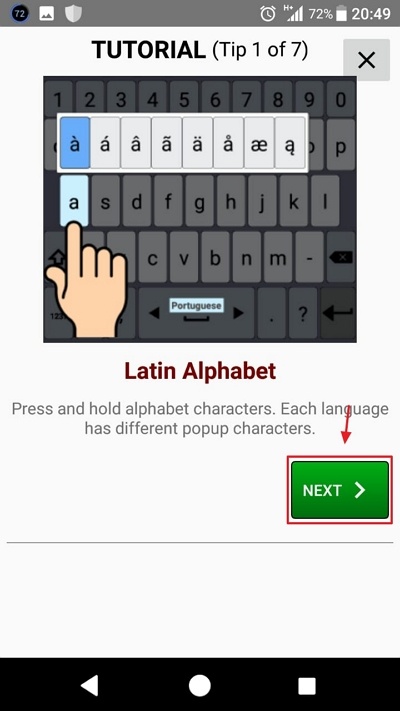
12. ถ้าเป็นเช่นนั้นคุณจะเข้าสู่หน้าแรกของแอพพลิเคชั่น Emoji Keyboard ที่นี่คุณไม่ได้ทำอะไรเลย จากนั้นคุณสามารถออกจากแอปพลิเคชัน

13. ในที่สุดคุณสามารถลองแป้นพิมพ์ใหม่ที่ติดตั้งแล้ว ทำอย่างไร รูปลักษณ์ของอิโมจินั้นคล้ายกับผู้ใช้ iPhone ใช่ไหม

ดังนั้นการสอนวิธีการเปลี่ยน Android Emojis เป็น iPhone Emojis หวังว่าบทความนี้จะเป็นประโยชน์สำหรับคุณ
2. การใช้แอพพลิเคชั่นคีย์บอร์ด Emoji 10
เหมือนกับแอปพลิเคชั่น Emoji Keyboard ก่อนหน้าแอปพลิเคชั่น Emoji Keyboard 10 นี้ยังสามารถเปลี่ยนอิโมจิ Android เป็นไอโมจิ iPhone ไม่เพียงแค่อิโมจิเท่านั้นจอแสดงผลคีย์บอร์ดยังสามารถเปลี่ยนได้เหมือนกับคีย์บอร์ด iPhone
1. เพื่อให้สามารถดาวน์โหลดแอปพลิเคชัน Emoji Keyboard 10 คุณต้องเปิด play store ก่อนแล้วพิมพ์ Emoji Keyboard 10. เมื่อดาวน์โหลดแล้วให้คลิก เปิด เพื่อเปิดแอปพลิเคชั่น

2. จากนั้นแอปพลิเคชั่น Emoji Keyboard 10 จะเปิดขึ้น และคลิกที่ปุ่ม 1. เปิดใช้งาน Emoji Keyboard 10 เพื่อให้สามารถเปิดใช้งานแป้นพิมพ์ได้

3. หลังจากนั้นคุณจะเข้าสู่หน้าการตั้งค่าแป้นพิมพ์และ เลื่อนสลับคีย์บอร์ด Emoji 10 เพื่อให้สามารถเปิดใช้งานแป้นพิมพ์ได้

4. จากนั้นกล่องคำเตือนจะปรากฏขึ้นและคลิก ตกลง.
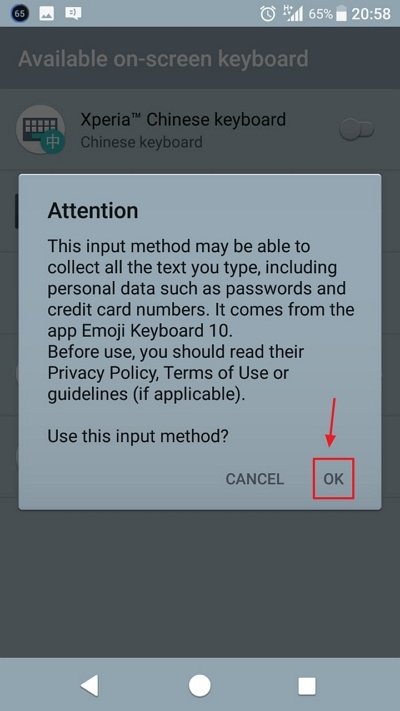
5. ถัดไปกล่องคำเตือนปรากฏขึ้นอีกครั้งและคลิก ตกลง.

6. คลิกที่ปุ่ม 2. เปลี่ยนไปใช้ Emoji Keyboard 10 จากนั้นเลือกคีย์บอร์ดเพื่อแทนที่จากคีย์บอร์ดเก่า

7. ถ้าเป็นเช่นนั้นคุณจะไปที่โฮมเพจของแอพพลิเคชั่น Emoji Keyboard 10. ในหน้านี้คุณไม่จำเป็นต้องทำการปรับเปลี่ยนใด ๆ อีก ดังนั้นคุณสามารถออกจากแอปพลิเคชัน

8. และดูผลลัพธ์อิโมจิจากแอปพลิเคชัน อิโมจิดูเหมือนกับ iPhone อยู่แล้วและเป็นคีย์บอร์ด

ดังนั้นการสอนเกี่ยวกับวิธีการเปลี่ยน Android emojis เป็น iPhone emojis หวังว่าบทความนี้จะช่วยให้คุณเปลี่ยนอิโมจิ Android ของคุณเป็นอิโมจิ iPhone








